Tabloya naverokê
Pêdivî ye ku em ji bo çend armancan li Excel-ê li hucreyên cûrbecûr qurman têxin nav şaneyan. Carinan, dibe ku wusa bibe ku, hûn hewce ne ku comma li Excel ji bo heman stûnê lê li gelek rêzan têxin. Naha, dê rehet û bilez be ger hûn bikarin van kommanan li çend rêzan bi karanîna hîleyên kurtenivîsê têxin şûna ku wan yek bi yek têxin. Di vê gotarê de, ez ê nîşanî we bidim 3 awayên bibandor ji bo têxistina commas di Excel de ji bo çend rêzan.
Daxistin Pirtûka Xebatê ya Pratîkê
Hûn dikarin ji pirtûka xebata me li vir dakêşin û pratîkê bikin. belaş!
Ji bo Gelek Rêzan.xlsm Comma têxe3 Awayên Bibandor ji bo Têxistina Comma li Excel ji bo Pir Rêzan
Bifikirin, çendînên we hene rêzikên ku hin dane hene. Naha, hûn dixwazin di dawiya her rêzê de qomayek têxin. Hûn dikarin yek ji awayên ku li jêr hatine destnîşan kirin bişopînin da ku hûn vê yekê pêk bînin. Me guhertoya Office 365 ya Microsoft Excel li vir bikar aniye. Lê heke we guhertoyên din ên Excel hebin hûn ne hewce ne xem bikin. Hûn dikarin van hemî awayan di her guhertoya Excel de bikar bînin. Ger di derbarê vê yekê de bi pirsgirêkek we re rû bi rû bimîne, ji kerema xwe di beşa şîroveyê de ji me re agahdar bikin.

1. Operator Excel Ampersand (&) bikar bînin
Zûtirîn û awayê herî hêsan ku meriv li Excel-ê ji bo çend rêzikan kommayek têxe ev e ku meriv fonksiyona operatorê Ampersand (&) bikar bîne. Pêngavên jêrîn bişopînin da ku vê yekê pêk bînin.
📌📌Gav:
- Di destpêkê de, li ser şaneya C5 bikirtînin.
- Piştre, formula jêrîn di barika formula de binivîsin. Dûv re, bişkoja Enter bikirtînin.
=B5&"," 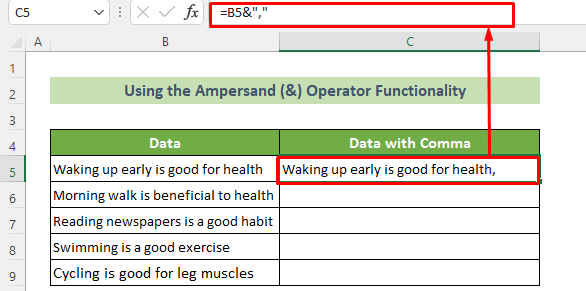
- Niha, hûn li dawiya B5 naveroka hucreyê li şaneya C5 kommayek danîne.
- Piştre, nîşaneya xwe li binê rastê pozîsyona şaneyê.
- Di encamê de, destika tijîkirina reş dê xuya bibe. Ji bo kopîkirina formula hemû şaneyên li jêr wê ber bi jêr bikişîne.
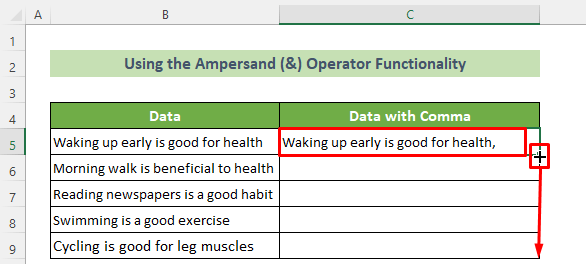
Bi vî awayî, hûn dikarin hemî şaneyên daneyên xwe di nav de bibînin. heman stûn û rêzikên pirjimar di dawiya daneya wan de komman hene. Û wek nimûne, encam divê bi vî rengî xuya bike.

Zêdetir Bixwîne: Meriv çawa di Excel de Di Navbera Peyvan de Comma têxe (4 Rêbazên Hêsan )
2. Fonksiyon CONCATENATE bikar bînin
Rêbazek din a hêsan ku meriv li Excel ji bo çend rêzikan têxin commas ev e ku hûn fonksiyona CONCATENATE bikar bînin . Ji bo vê yekê gavên jêrîn bişopînin.
📌 Gavên:
- Pêşî, li ser şaneya C5 bikirtînin.
- Piştre, formula jêrîn têxe hucreya C5 . Paşê, bişkoka Enter bikirtînin.
=CONCATENATE(B5,",") 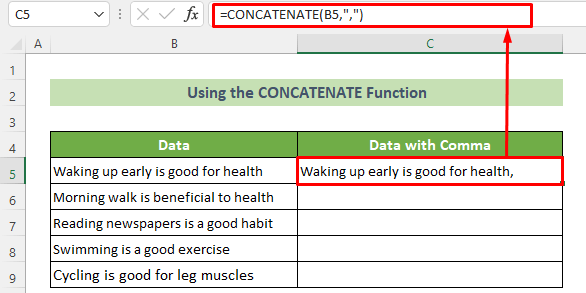
- Di encamê de , hûn ê şaneya C5 ya ku tê de B5 daneya şaneyê û di dawiya daneyê de komoyek tê de hebe.
- Piştre, kursora xwe têxin nav binê rastê pozîsyona şaneyê.
- Dema ku destika dagirtina xuya bibe, wê kaş bikin li jêr da ku formula hemî şaneyan kopî bikin.

Di encamê de, hûn ê bibînin ku we ji bo çend rêzan bi serfirazî commas li Excel xistiye. Û, encam dê bi vî rengî xuya bike.
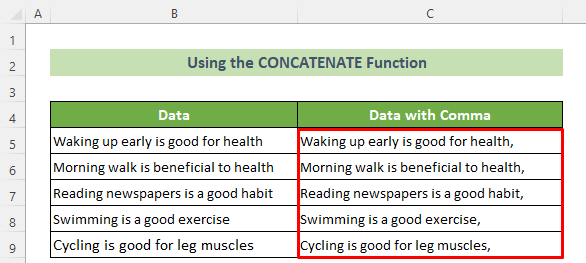
Zêdetir Bixwîne: Meriv çawa Comma li Excel Di Navbera Navan de Zêde bike (4 Awayên Minasib)
3. Koda VBA-yê ji bo Têxistina Comma ji bo Pir Rêzan bicîh bikin
Ji xeynî vê, hûn dikarin kodek VBA-yê jî bicîh bikin ku ji bo çend rêzikan têxin nav Excel. Ji bo bidestxistina vê yekê gavên jêrîn derbas bikin.
📌 Gavên:
- Berî her tiştî, biçin tabloya Pêşvebir > > Amûra Visual Basic .
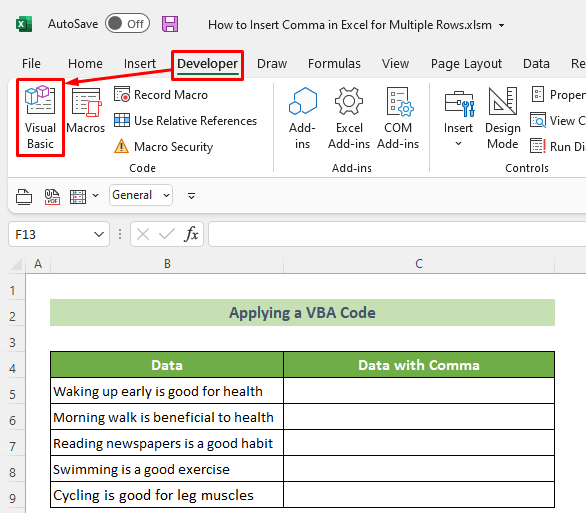
- Di encamê de, pencereya Microsoft Visual Basic ji bo Serlêdan dê xuya bibe.
- Niha, pelê hilbijêre ( Pergala 7 li vir) ku hûn dixwazin kodê tê de bicîh bikin.
- Piştî bijartina pelê, pencereya kodê dê xuya bibe. Dûv re, koda jêrîn VBA li vir binivîse.

9452
- Piştî nivîsandina kodê, pencereya kodê dê bi vî rengî xuya bike.
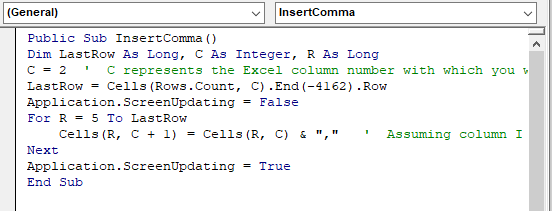
- Niha, divê hûn pelê di forma makro-çalakkirî de hilînin.
- Ji bo vê yekê, pencereya kodê bigire. û herin tabê Pelê ji ribbona xweya Excel.

- Di vê demê de, Pel tabelê dê xuya bibe.
- Piştre, li ser Wekî tomar bike bikirtîninvebijark.

- Di encamê de, pencereya Excel Wekî tomar bike dê vebe.
- Niha, bitikîne li ser vebijarka Bigerin .
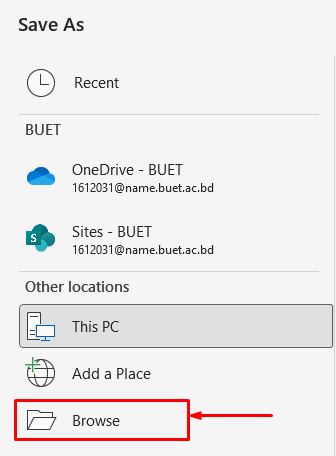
- Di vê demê de, qutiya diyalogê Wekî tomar bike dê xuya bibe.
- Piştre, li ser vebijarka Wekî cureyê tomar bike: bikirtînin û ji vebijarkên daketî vebijarka Pirtûka Xebatê ya Macro-Enabled-Excel (*.xlsm) hilbijêrin.
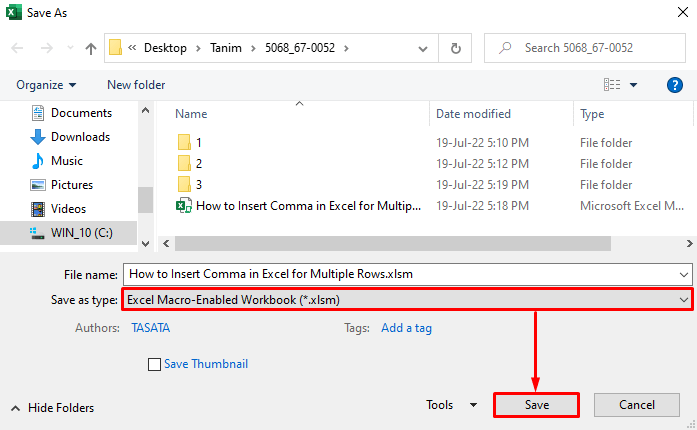
- Niha, dîsa herin tabloya Pêşdebir . Dûv re, biçin amûra Visual Basic .
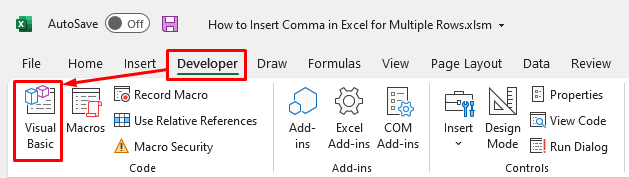
- Di encamê de, pencereya Microsoft Visual Basic ji bo Sepanan dê dîsa xuya bibe.
- Piştre, bişkoka Run bikirtînin.

- Li ser vê dem, paceya Makros ê xuya bibe.
- Makroya çêkirî ji nav Navê makro: vebijêrk hilbijêrin.
- Piştre, li ser <1 bikirtînin>Bişkojka xebitîne.

Di encamê de, hûn ê li gorî fermanên di koda VBA-yê de ji bo çend rêzan commayek bibînin ku ji bo çend rêzan tê xistin. Û, encam dê mîna jimareya jêrîn xuya bike.

Zêdetir Bixwîne: Meriv çawa Navnîşan di Excel de bi Commayê veqetîne (3 Rêbazên Hêsan )
Encam
Ji bo bi dawîkirinê, di vê gotarê de, min 3 awayên bi bandor nîşanî we da ku hûn ji bo çend rêzikan xêzek li Excel têxin. Ez ê ji we re pêşniyar bikim ku hûn gotara tevahî bi baldarî derbas bikin û bi baldarî pratîk bikin. Her weha hûn dikarin pirtûka xebata me ya pratîkê ji vir dakêşîninbelaş. Ez hêvî dikim ku hûn vê gotarê alîkar û agahdar bibînin. Ger pirs û pêşniyarên we yên din hebin, ji kerema xwe li vir şîrove bikin.
Û, ji bo gelek gotarên din ên mîna vê, biçin ExcelWIKI . Fêrbûna xwe bidomînin û mezin bibin! Spas dikim!

